ผู้เขียน:
Ellen Moore
วันที่สร้าง:
12 มกราคม 2021
วันที่อัปเดต:
1 กรกฎาคม 2024

เนื้อหา
การเพิ่มเสียงเรียกเข้าให้กับโทรศัพท์ Android อาจเป็นเรื่องยุ่งยาก หากคุณเพียงแค่ลากและวางไฟล์ด้วยเมโลดี้ที่ต้องการ ทุกสิ่งทุกอย่างก็จะจบลงด้วยการแต่งเพลงเพียงแค่เพิ่มลงในคอลเลคชันเพลงของคุณ แต่ด้วยกลอุบายเล็ก ๆ น้อย ๆ ทุกอย่างจะง่ายราวกับสายลม
ขั้นตอน
- 1 เชื่อมต่อหน่วยความจำของโทรศัพท์กับคอมพิวเตอร์ สามารถทำได้ผ่าน USB หรือใช้อะแดปเตอร์ MicroSD เพื่อเชื่อมต่อการ์ดหน่วยความจำของโทรศัพท์กับคอมพิวเตอร์
- หากคุณกำลังจะเชื่อมต่ออุปกรณ์ผ่าน USB คุณจะต้องเชื่อมต่อโทรศัพท์ของคุณเพื่อให้การเชื่อมต่อทำงานได้ ในการดำเนินการนี้ ให้เปิดรายการการแจ้งเตือนบนโทรศัพท์ของคุณและแตะที่การแจ้งเตือนว่าโทรศัพท์ของคุณเชื่อมต่ออยู่ เลือกตัวเลือกเพื่อเชื่อมต่ออุปกรณ์
 2 เปิดโฟลเดอร์ไฟล์ในโทรศัพท์ของคุณ สามารถทำได้ผ่าน My Computer โดยเลือกไดรฟ์แบบถอดได้ที่คุณเพิ่งเชื่อมต่อ หลังจากนั้น คุณจะเห็นโฟลเดอร์ต่างๆ ที่มีแอปพลิเคชันและไฟล์ที่คุณเพิ่มเอง
2 เปิดโฟลเดอร์ไฟล์ในโทรศัพท์ของคุณ สามารถทำได้ผ่าน My Computer โดยเลือกไดรฟ์แบบถอดได้ที่คุณเพิ่งเชื่อมต่อ หลังจากนั้น คุณจะเห็นโฟลเดอร์ต่างๆ ที่มีแอปพลิเคชันและไฟล์ที่คุณเพิ่มเอง  3สร้างโฟลเดอร์ใหม่และตั้งชื่อว่า เสียงเรียกเข้า
3สร้างโฟลเดอร์ใหม่และตั้งชื่อว่า เสียงเรียกเข้า- 4 เปิดโฟลเดอร์บนคอมพิวเตอร์ของคุณที่มีเสียงเรียกเข้า โดยปกติแล้วจะง่ายขึ้นหากคุณบันทึกเสียงเรียกเข้าในโฟลเดอร์ที่แยกจากโฟลเดอร์เริ่มต้นในคอลเลคชันเพลงของคุณ นอกจากนี้ คุณสามารถค้นหาระยะเวลาของทำนองได้หากคุณวางเคอร์เซอร์ไว้กับที่เหนือไอคอนของไฟล์ที่ต้องการ

 5 ลากไฟล์ริงโทนไปที่โฟลเดอร์ เสียงเรียกเข้า บนโทรศัพท์ ตัดการเชื่อมต่ออุปกรณ์จากคอมพิวเตอร์ของคุณ
5 ลากไฟล์ริงโทนไปที่โฟลเดอร์ เสียงเรียกเข้า บนโทรศัพท์ ตัดการเชื่อมต่ออุปกรณ์จากคอมพิวเตอร์ของคุณ 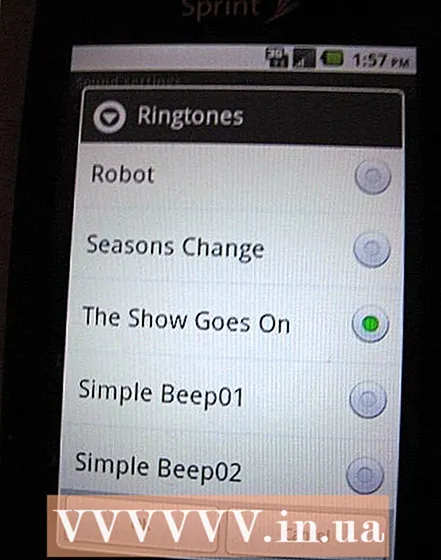 6 เปิดการตั้งค่าเสียงของโทรศัพท์ จากหน้าจอหลัก ให้กดปุ่ม Menu / Navigation หรือเลือก Settings กดปุ่มถัดไปแล้วเลือก ริงโทน... เลื่อนดูรายการเพลงจนกว่าคุณจะพบเพลงที่ต้องการ หากคุณไม่เห็นทำนองที่คุณเพิ่งเพิ่มเข้าไป ให้ปิดโทรศัพท์แล้วเปิดใหม่อีกครั้ง หลังจากนั้น ไฟล์ที่ต้องการควรปรากฏขึ้น เนื่องจากระบบปฏิบัติการ Android จะอัปเดตรายการไฟล์หลังจากรีบูต
6 เปิดการตั้งค่าเสียงของโทรศัพท์ จากหน้าจอหลัก ให้กดปุ่ม Menu / Navigation หรือเลือก Settings กดปุ่มถัดไปแล้วเลือก ริงโทน... เลื่อนดูรายการเพลงจนกว่าคุณจะพบเพลงที่ต้องการ หากคุณไม่เห็นทำนองที่คุณเพิ่งเพิ่มเข้าไป ให้ปิดโทรศัพท์แล้วเปิดใหม่อีกครั้ง หลังจากนั้น ไฟล์ที่ต้องการควรปรากฏขึ้น เนื่องจากระบบปฏิบัติการ Android จะอัปเดตรายการไฟล์หลังจากรีบูต
เคล็ดลับ
- วิธีสากลอีกวิธีหนึ่งที่ควรใช้ได้กับอุปกรณ์ Android ทั้งหมดคือการตรวจสอบว่าโทรศัพท์มีโฟลเดอร์ชื่อ "มีเดีย" หรือไม่ และมีโฟลเดอร์ "เสียง" อยู่ในโฟลเดอร์ "สื่อ" หรือไม่ ถ้าไม่สร้างให้มีโครงสร้างดังต่อไปนี้:
สื่อ
- เครื่องเสียง
- เสียงเรียกเข้า
- การแจ้งเตือน
-- เตือน
จัดเรียงเสียงเรียกเข้าทั้งหมดที่คุณต้องการใช้เป็นเสียงเรียกเข้าในโฟลเดอร์ เสียงเรียกเข้าเป็นท่วงทำนองปลุก - ไปยังโฟลเดอร์ "Alarm" เป็นท่วงทำนองแจ้งเตือน - ไปยังโฟลเดอร์ "Notifications" - หากคุณไม่เห็นเมโลดี้ใหม่ ให้ไปที่การตั้งค่า ถอดการ์ด SD ออก รอให้โทรศัพท์ของคุณปิดแล้วเปิดการ์ดอีกครั้ง ตอนนี้ท่วงทำนองใหม่ควรปรากฏขึ้น
- หรือใช้แอป AirDroid (มีให้ฟรีบน Google Play) เพื่อส่งไฟล์ MP3 ไปยังโทรศัพท์ของคุณและใช้เป็นเสียงเรียกเข้า
คำเตือน
- วิธีนี้ใช้ไม่ได้กับสมาร์ทโฟน Motorola Backflip ที่ใช้ Android 2.1 Eclair ในกรณีนี้ คุณสามารถแก้ไขปัญหาได้โดยดาวน์โหลดแอป Ringtone Manager
อะไรที่คุณต้องการ
- อุปกรณ์ Android ที่มีการ์ด microSD
- สาย USB หรืออะแดปเตอร์ microSD



